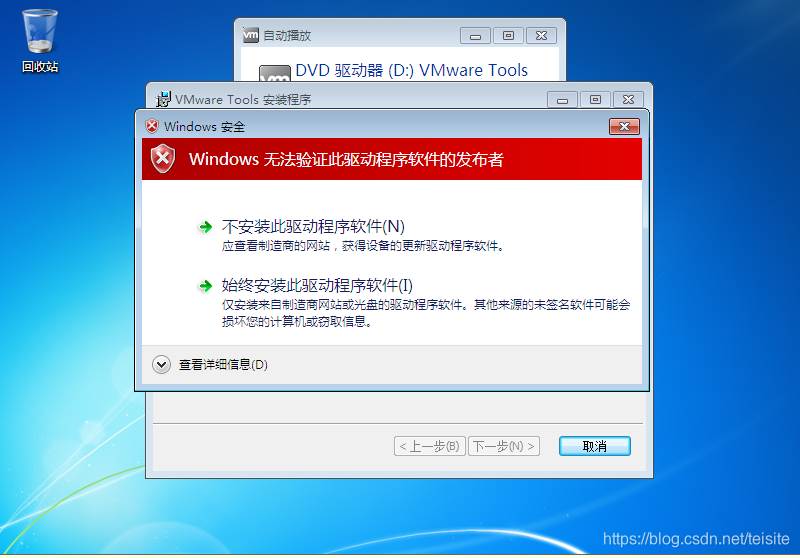
解决VMware16在虚拟机Windows7下安装VMware tools问题
1.基础信息VMware Workstation 版本:16.1.1 build-17801498虚拟机操作系统:Windows 72.问题1:无法安装VMware Tools问题描述:Windows7虚拟机简易安装完成后,“安装VMware Tools”选项为灰色,无法点击安装。解决方法:关闭虚拟机Windows7,查看虚拟机设置,将软盘“移除”掉。再次进入虚拟机Windows7,“安装VMwa
1.基础信息
VMware Workstation 版本:16.1.1 build-17801498
虚拟机操作系统:Windows 7
2.问题1:无法安装VMware Tools
问题描述:
Windows7虚拟机简易安装完成后,“安装VMware Tools”选项为灰色,无法点击安装。

解决方法:
关闭虚拟机Windows7,查看虚拟机设置,将软盘“移除”掉。再次进入虚拟机Windows7,“安装VMware Tools”恢复正常。

3.问题2:安装过程提示驱动签名问题
问题描述:
安装VMware Tools过程中,弹出“Windows 无法验证此驱动程序软件的发布者”。
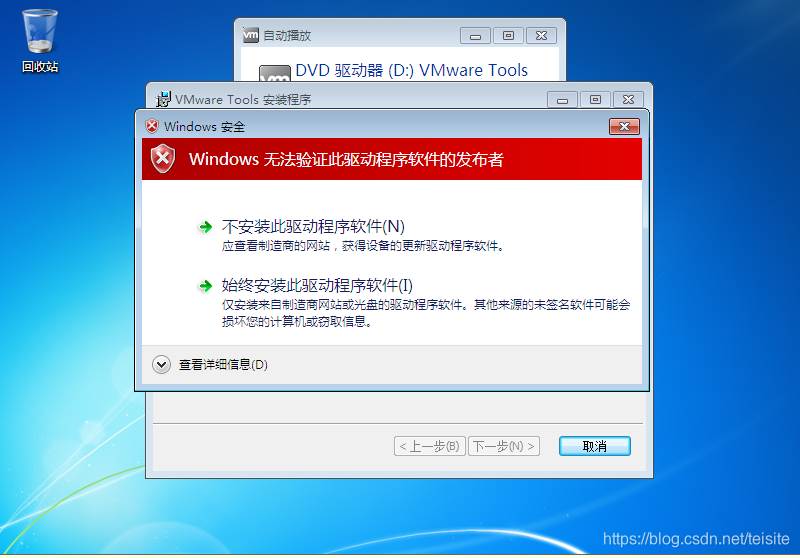
点击“始终安装”后,弹出错误提示“安装程序无法自动安装 Virtual Machine Communication Interface Sockets(VSock)驱动程序。必须手动安装此驱动程序”

最终导致安装失败:

解决方法:
由于微软更新了驱动程序签名算法,2019年开始弃用SHA1,改用SHA2。猜测VMware Tools驱动程序使用SHA2,而Windows7只支持SHA1,需要下载安装补丁kb4474419来支持SHA2算法。下载地址:Microsoft Update Catalog
建议主机搭建ftp服务器,虚拟机直接访问ftp服务器来下载。ftp工具推荐3CDaemon,只有200KB+,非常轻量。
更多推荐
 已为社区贡献2条内容
已为社区贡献2条内容










所有评论(0)